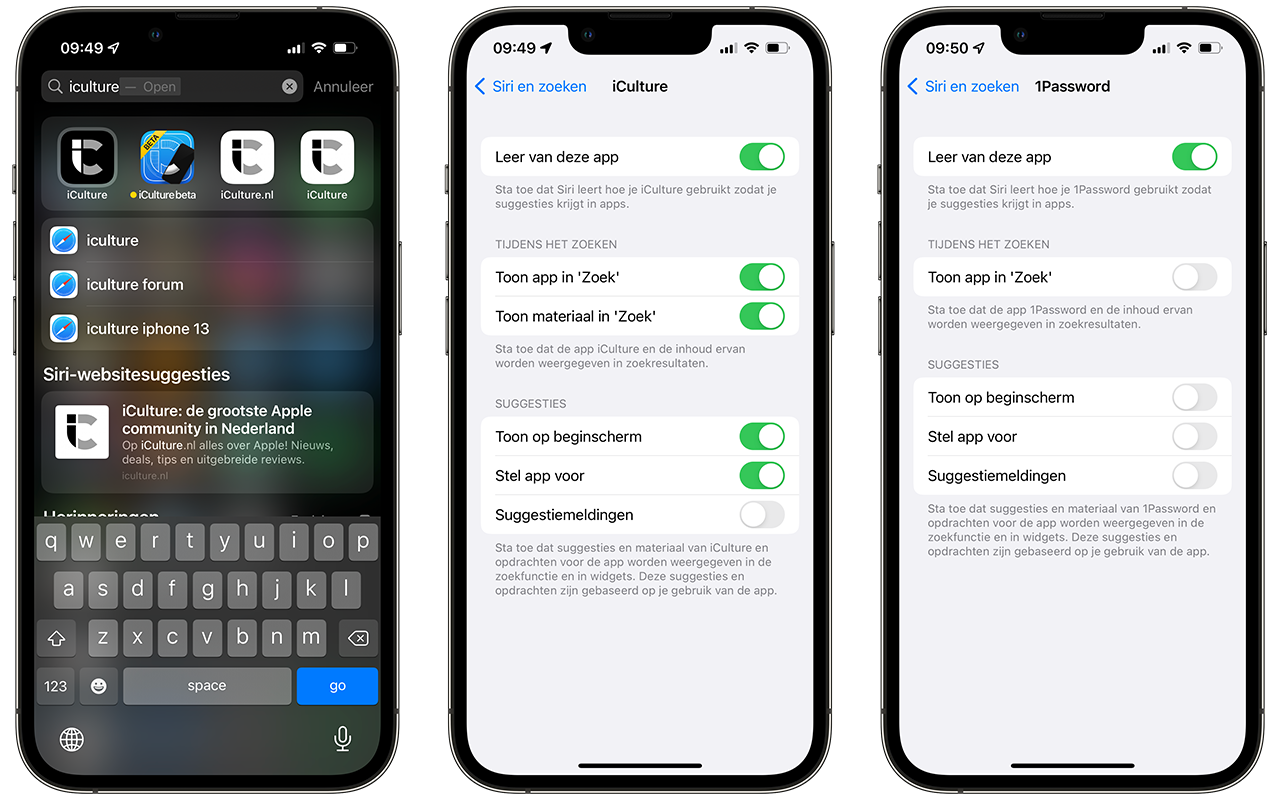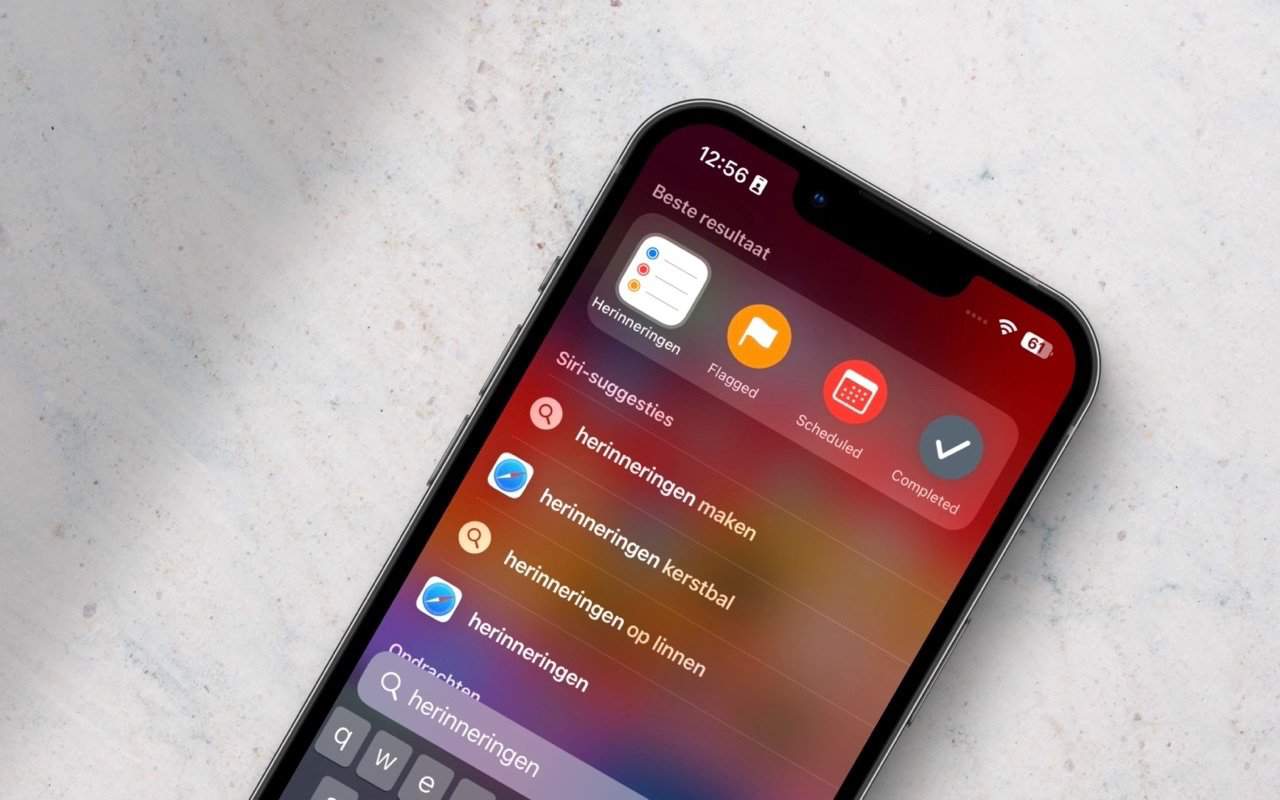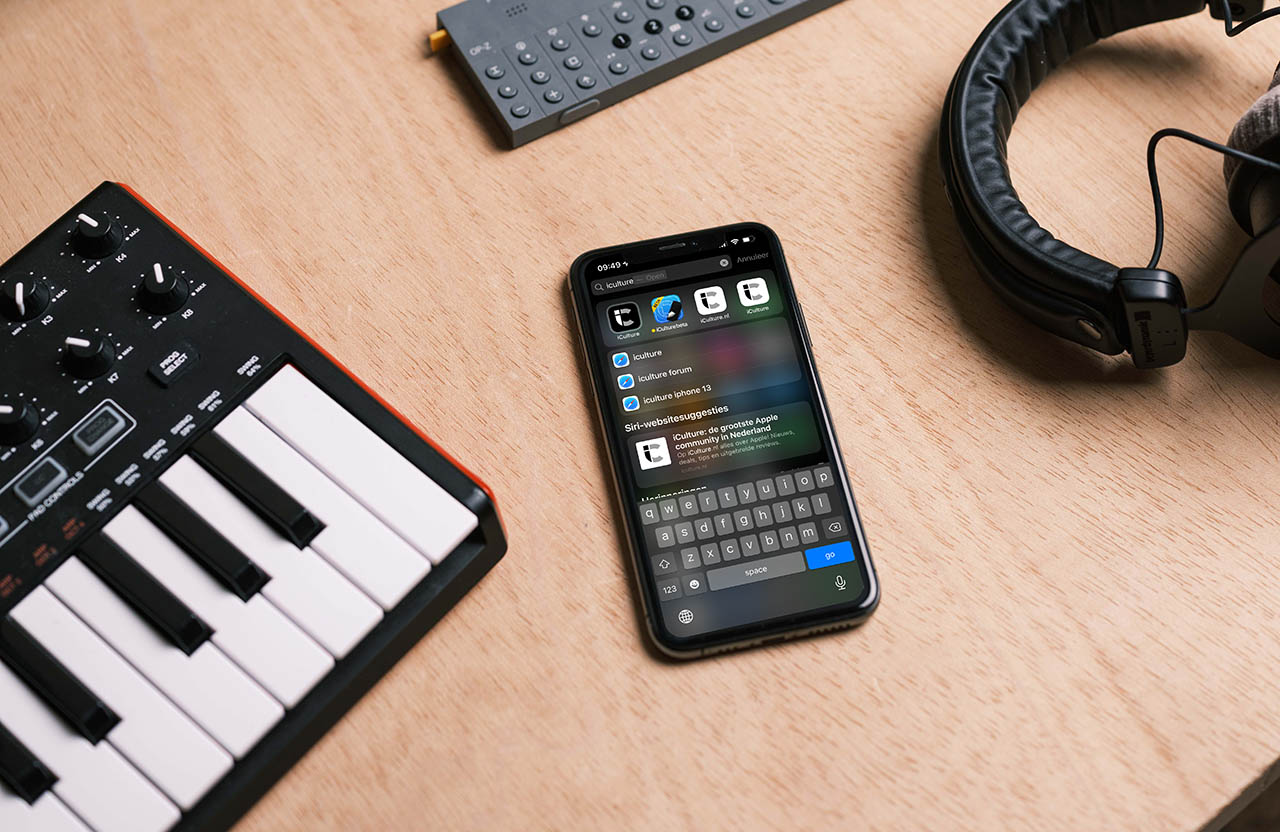
Zo hou je Spotlight opgeruimd op je iPhone en iPad
Spotlight opruimen
Wanneer je Spotlight gebruikt om dingen te vinden op je iPhone of iPad, dan herken je misschien wel de ongeorganiseerde lijst met apps en internetresultaten bij jouw zoekterm. Je moet nog steeds een hele lijst doorneuzen voor je bij het bestand of mailtje bent dat je wilde bekijken. Je kunt dit opgeruimder maken zodat je sneller dat ene belangrijke mailtje vindt. Je kunt namelijk aangeven welke apps je wilt doorzoeken en welke niet.
Voorkomen dat Spotlight bepaalde apps doorzoekt
Je iPhone staat zo ingesteld dat alle apps die de Spotlight-zoekfunctie ondersteunen, automatisch worden meegenomen in een zoekopdracht. Dit is al sinds iOS 9 mogelijk en is reuze handig als je een bepaald bestand binnen een app wilt vinden, maar het zorgt ook voor een heleboel ruis waar je niets aan hebt. Het zoeken duurt bovendien langer als er heel veel apps doorzocht moeten worden.
Apps verwijderen uit Spotlight resultaten
Zo schakel je bepaalde apps uit, zodat deze niet langer zichtbaar zijn in de zoekresultaten van Spotlight:
- Open de Instellingen-app en tik op Siri en zoeken.
- Blader omlaag naar de lijst met apps.
- Tik een app aan, bijvoorbeeld 1Password.
- Zet de schakelaars met de tekst ‘Zoek’ uit.
- Wil je de app helemaal niet meer zien? Dan zet je alle schakelaars voor het beginscherm uit.
Dit laatste heeft als nadeel dat je de app ook niet meer ziet als je de Spotlight-zoekopdracht gebruikt om de 1Password-app te openen. De app verschijnt simpelweg niet meer. We raden dan ook aan om de schakelaar bij Stel app voor gewoon ingeschakeld te houden.
Je kunt dit voor alle apps afzonderlijk instellen. Hiermee zorg je ervoor dat Spotlight sneller zoekt, maar ook dat het resultaat iets opgeruimder is.
Zelfs als je een app uitsluit van Spotlight en Siri-suggesties kun je Spotlight en Siri nog steeds gebruiken om de app snel teopenen. Handig als je veel apps op je iDevice hebt staan en er snel eentje wilt openen.
Lees meer Spotlight-tips:
Taalfout gezien of andere suggestie hoe we dit artikel kunnen verbeteren? Laat het ons weten!